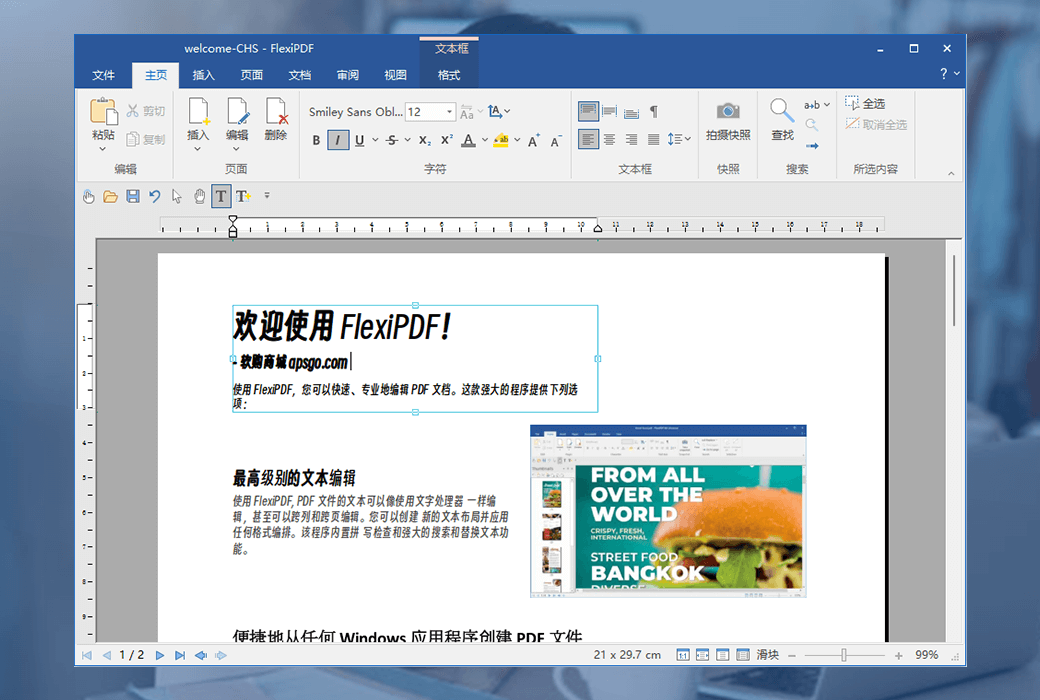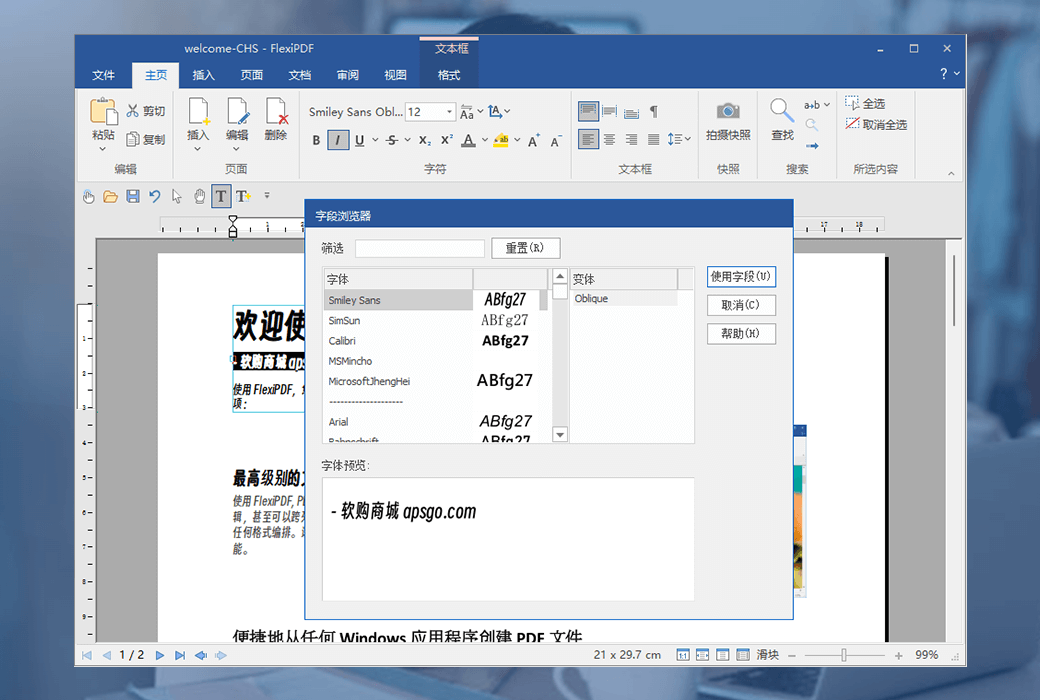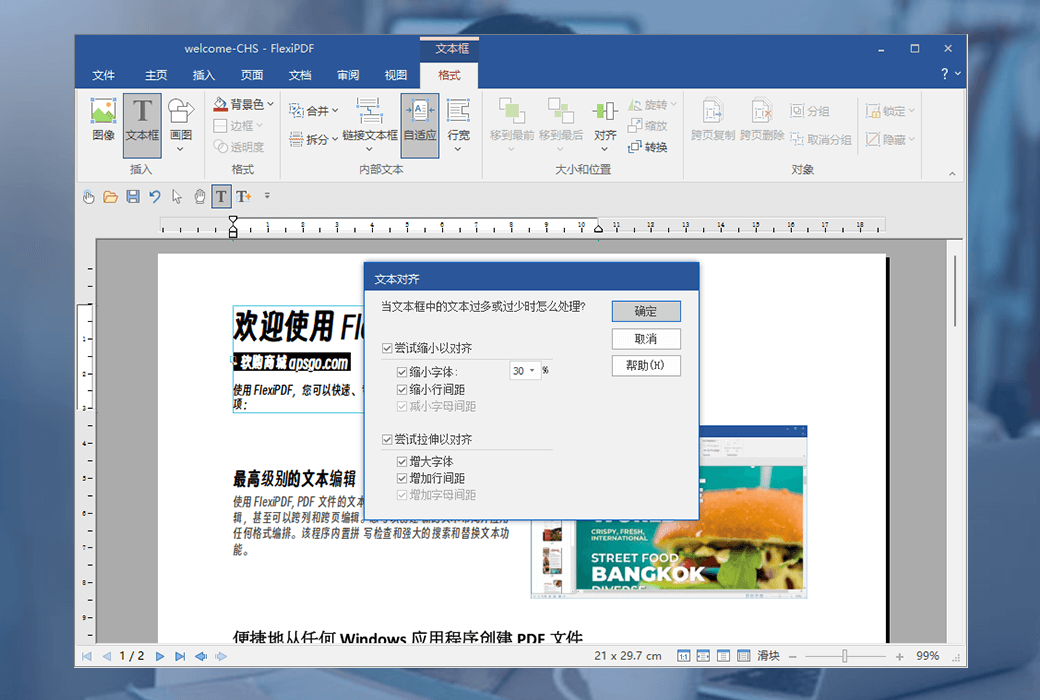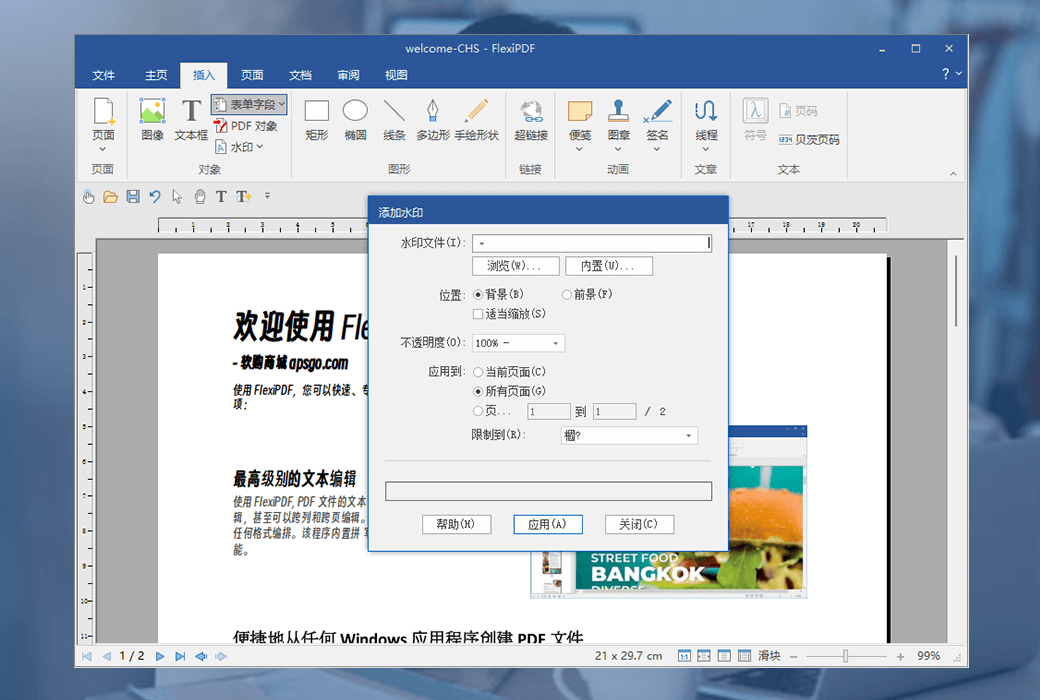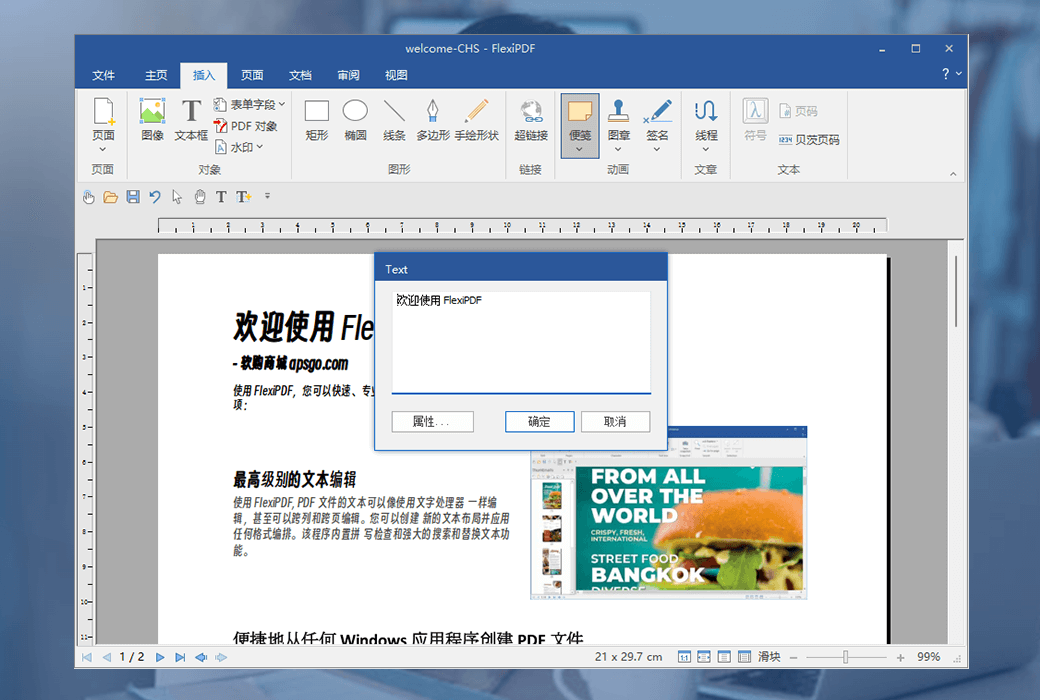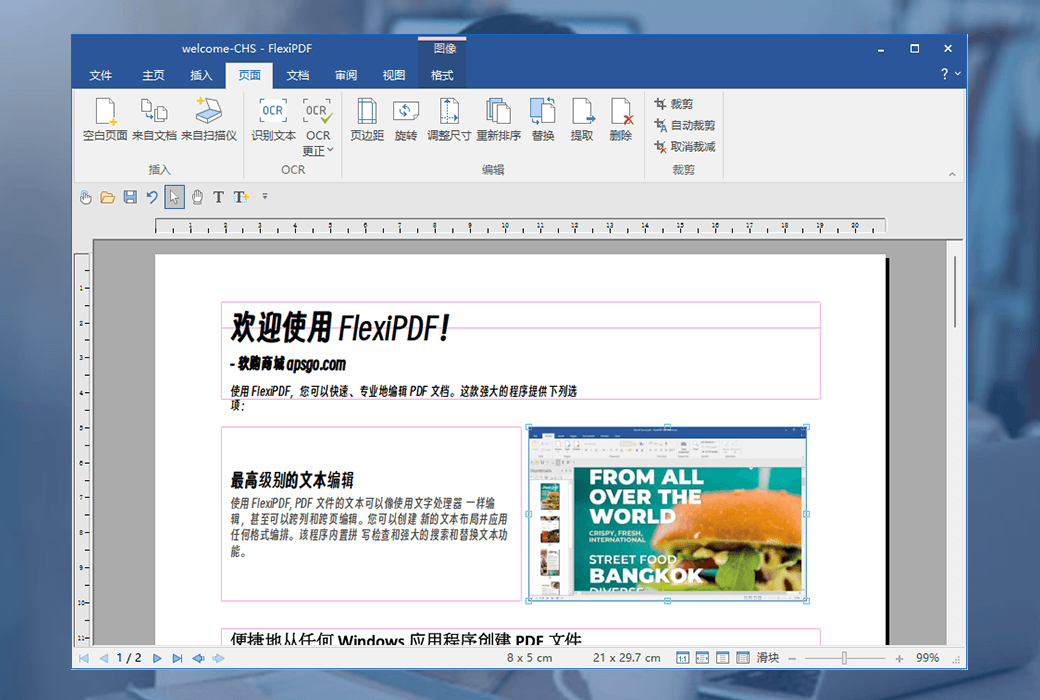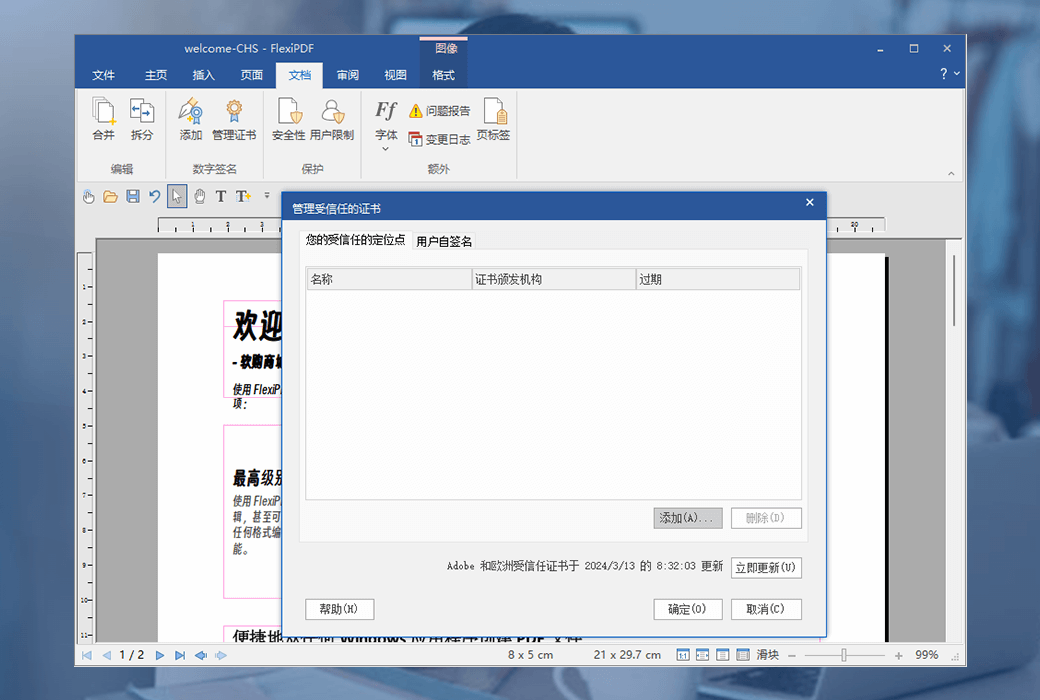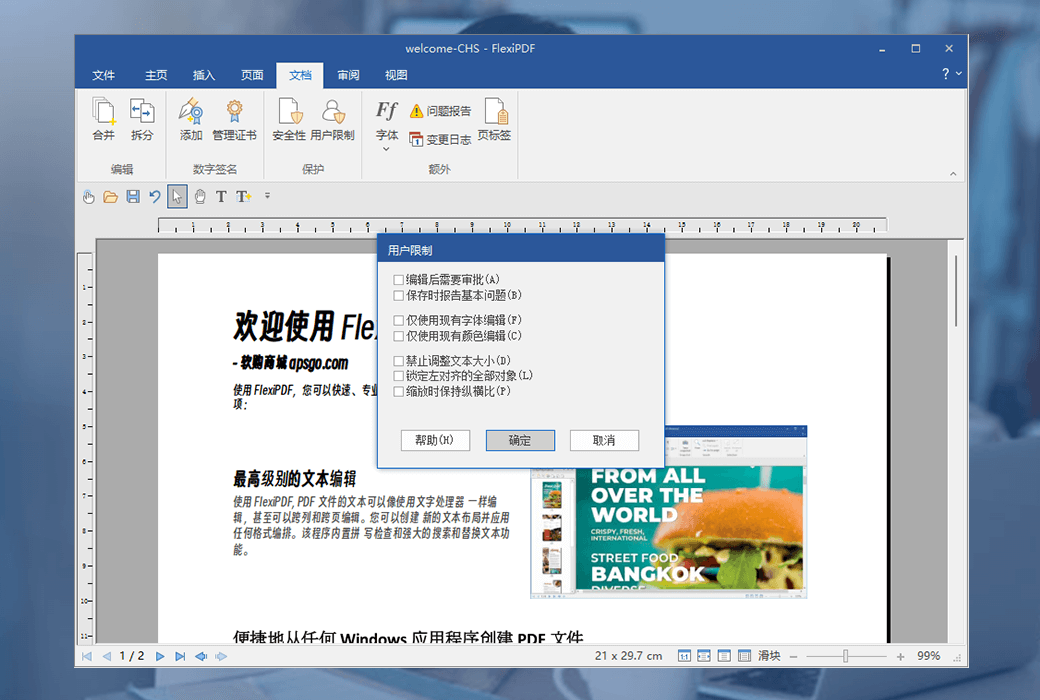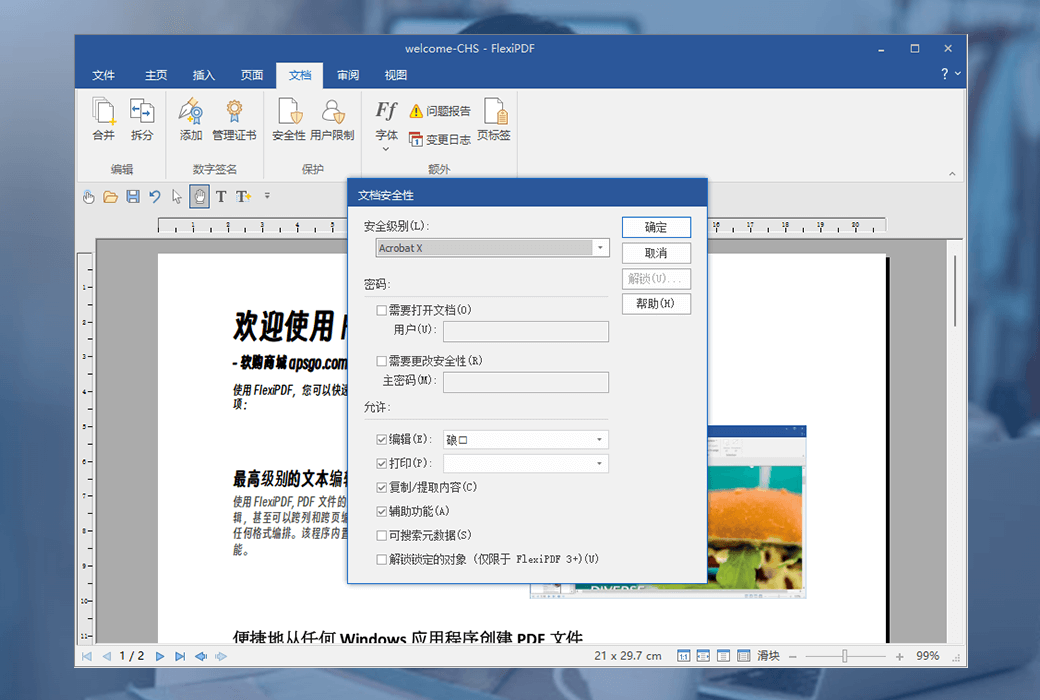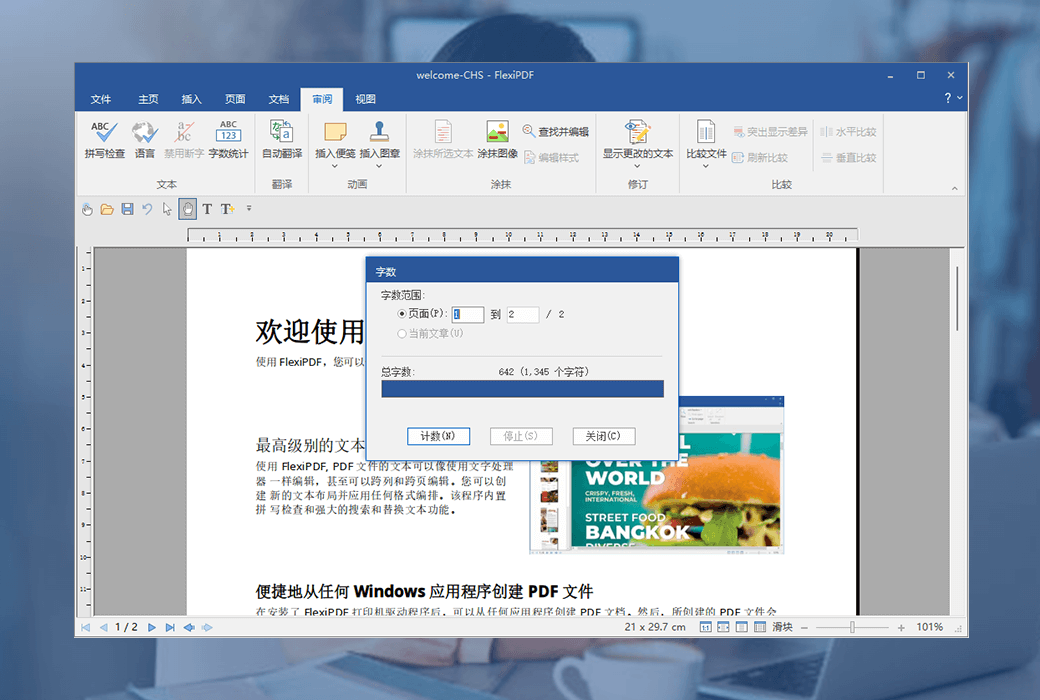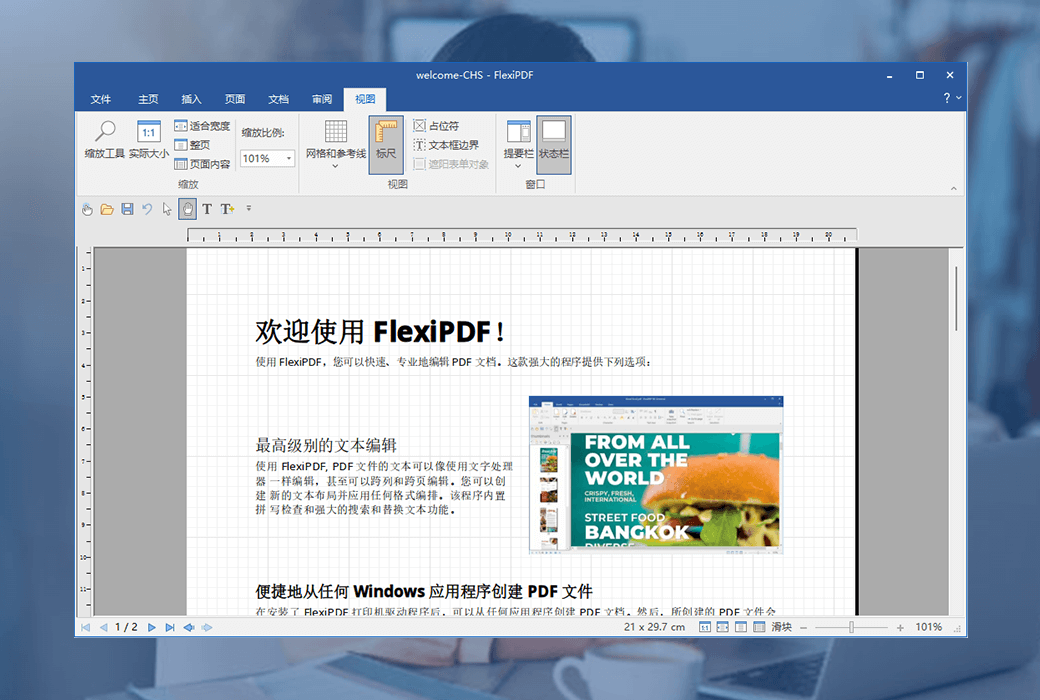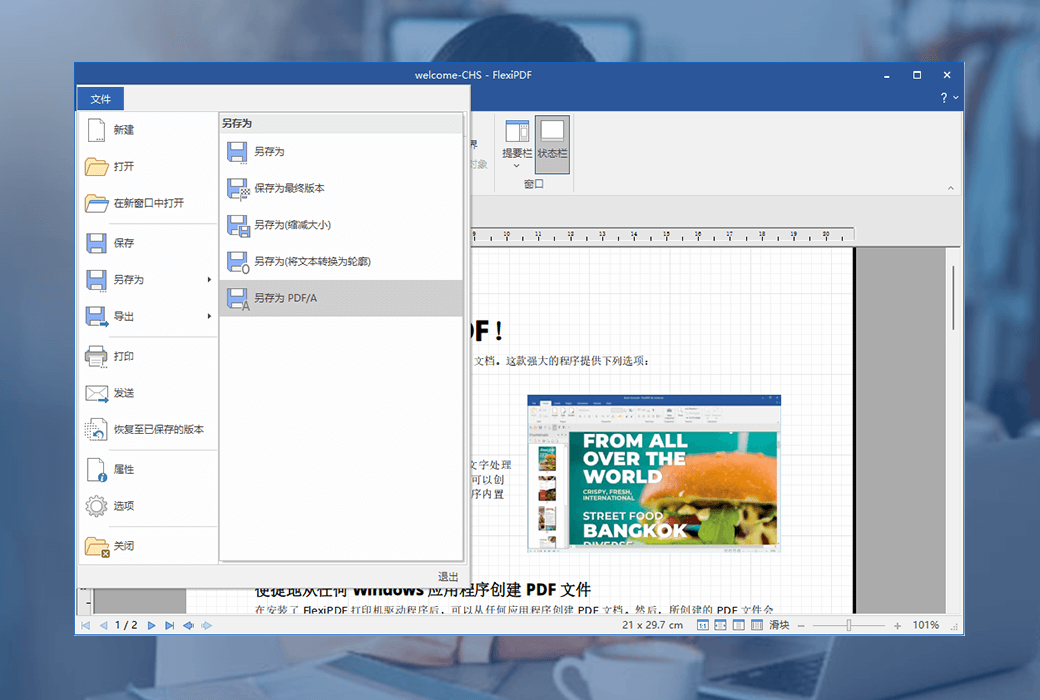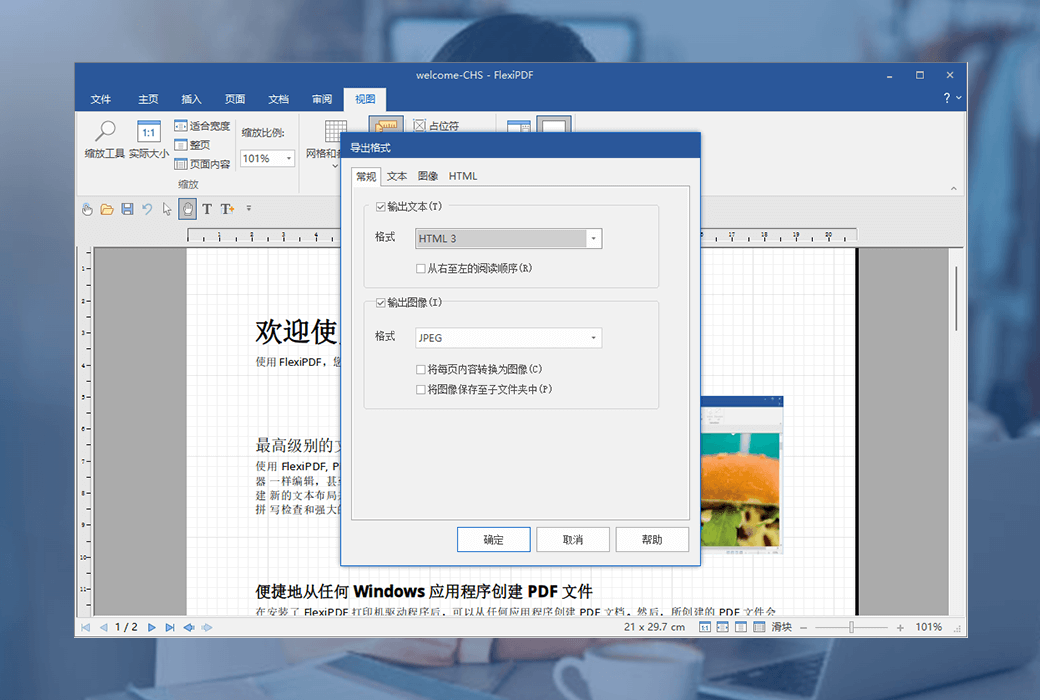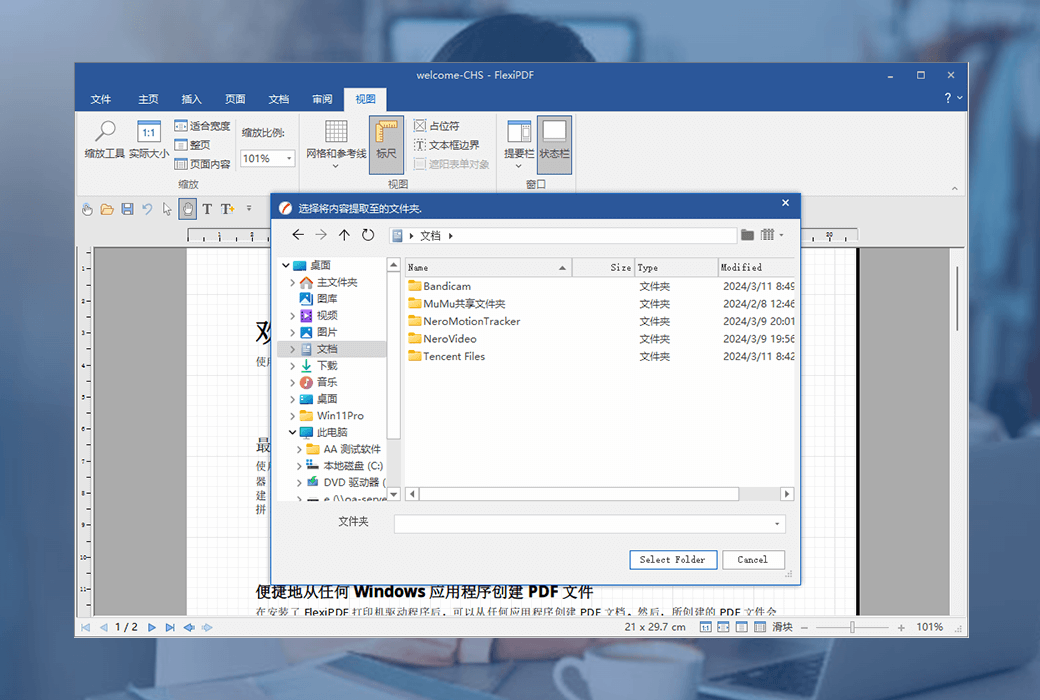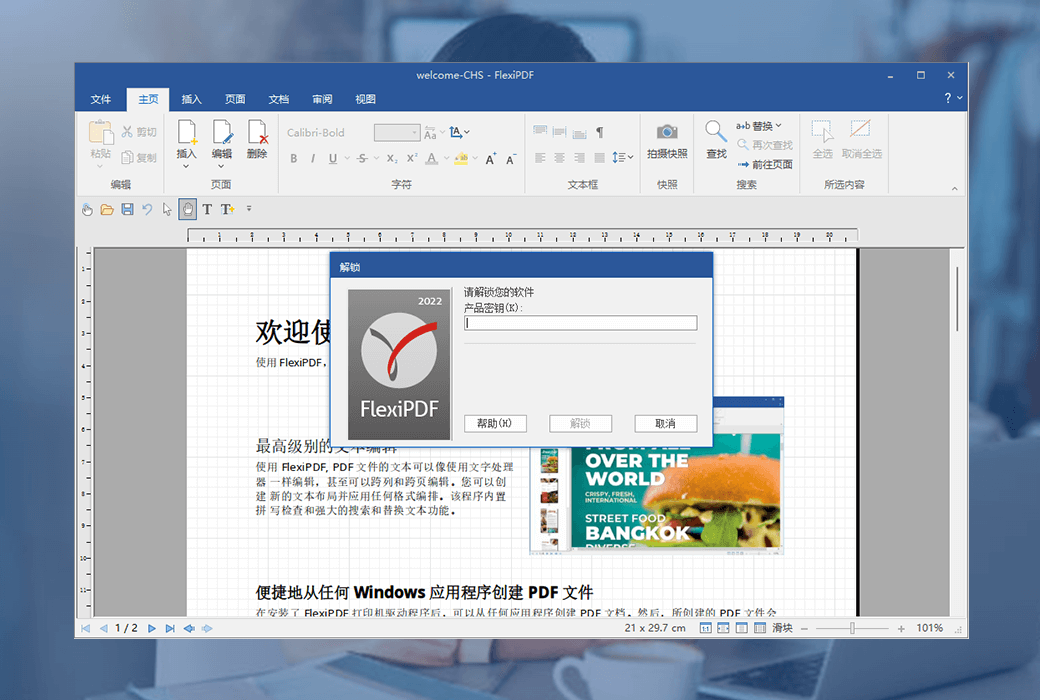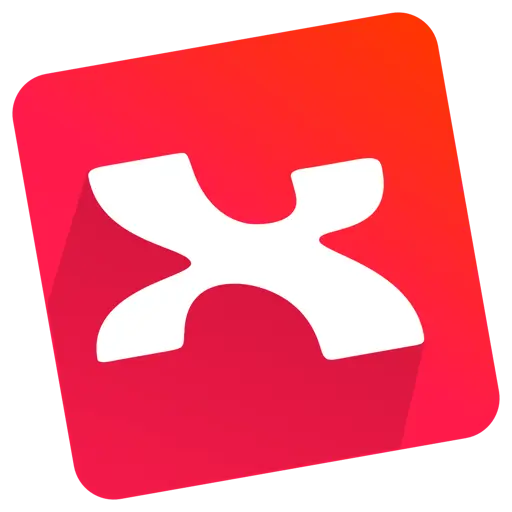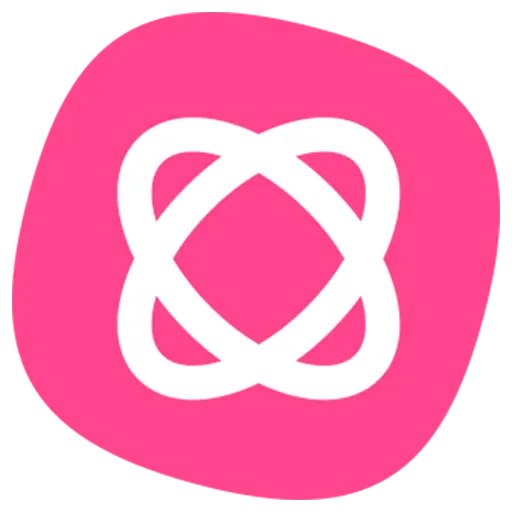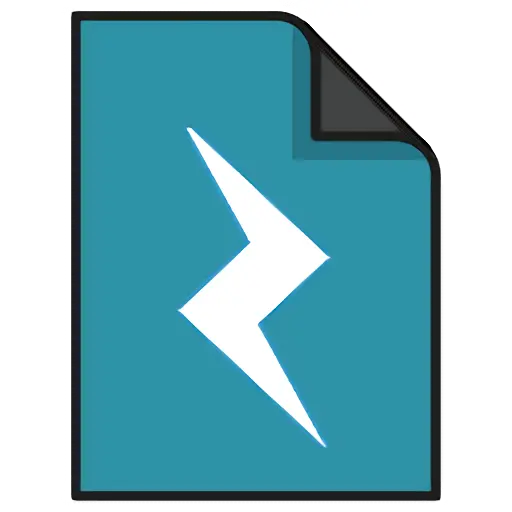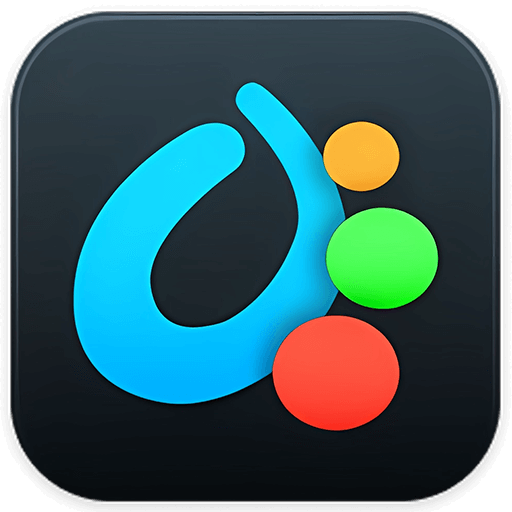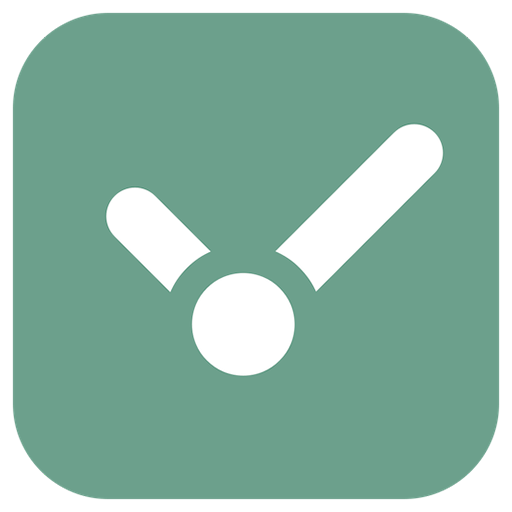Войдите для лучшего опыта
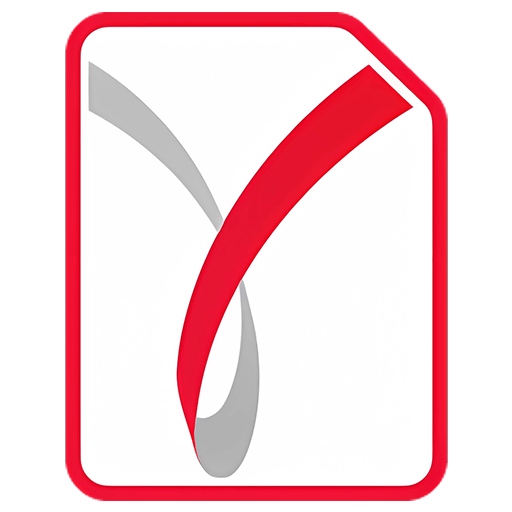 Программное обеспечение FlexiPDF 2025 PDF Редактирование документов
Программное обеспечение FlexiPDF 2025 PDF Редактирование документов
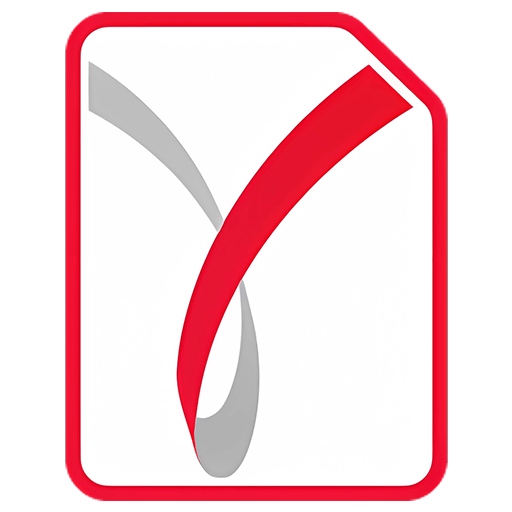
Правила акции
1、Время акции:{{ info.groupon.start_at }} ~ {{ info.groupon.end_at }}。
1、Время акции:Пока есть в наличии。
2、Срок действия группы:{{ info.groupon.expire_days * 24 }}час.。
3、Участников в группе:{{ info.groupon.need_count }}чел.。
Важная информация
1、Процесс: Вступите/Создайте и оплатите -> Наберите группу -> Успех!
2、Если группа не наберётся, деньги вернутся.
3、Условия зависят от товара. Читайте правила.
Альтернатива Adobe Acrobat, совместимая с GDPR, имеет функции цифровой подписи и сравнения документов, а создание, редактирование и аннотации в PDF - файлах так же быстро и просто, как и их экспорт для дальнейшего редактирования в TextMaker или Microsoft Word.
Гибкое редактирование текста
Редактирование текста в PDF - файлах - это как использование процессора Word.
С помощью FlexiPDF вы можете изменять, добавлять, удалять текст из PDF - файла и устанавливать его формат через параграфы, столбцы и страницы.
Многоязычные проверки орфографии помогают избежать орфографических ошибок, а автоматические соединения гарантируют, что ваш текст выглядит хорошо.
« Поиск и замена» - это не только поиск и замена текста, но и поиск и замена шрифтов, цветов и гиперссылок и даже поиск и замена нескольких файлов.
С помощью « отслеживания изменений» вы можете автоматически выделить изменения текста, чтобы быстро найти местоположение отредактированного PDF.
Свободное расположение страниц
Нужно ли удалять определенные страницы из PDF? Нужно ли вставлять пустые страницы для дальнейшего редактирования? Хотите разделить многостраничный PDF на несколько одностраничных документов?
Все в порядке: PDF - редактор FlexiPDF позволяет переформатировать PDF - документы по мере необходимости. Вы можете добавлять, сортировать, удалять, вырезать и вращать страницы. Вставить страницу в другой PDF - файл или объединить несколько PDF - файлов в один файл так же просто.
Вы можете легко « клонировать » текстовые рамки и графические элементы с одной страницы на другую, чтобы быстро создать повторяющиеся элементы, такие как заголовок или логотип. Вы также можете легко удалить повторяющиеся элементы на нескольких страницах.
Комментарии и подписи
Некоторые PDF - файлы проходят через руки многих людей, и каждый читатель хочет оставить комментарий.
FlexiPDF позволяет вставлять примечания в PDF - файлы, выделять важные детали с помощью графиков и подчеркивать текстовые абзацы с помощью цветных флуоресцентных ручек. Вы также можете пометить документ с помощью штампа, например, "Одобрен" или "Конфиденциален".
Когда документ будет готов, вы можете подписать его с помощью изображения подписи.
С FlexiPDF Professional и NX Universal вы можете даже добавить цифровую подпись, чтобы законно доказать, что PDF - файл является подлинным и никогда не был изменен кем - либо с момента его создания.
Графики и чертежи
FlexiPDF предоставляет все необходимое для улучшения PDF с помощью изображений и рисунков.
С PDF - редактором FlexiPDF вы можете вставлять и редактировать графики и рисунки в PDF - файлах в любом месте, которое вам нравится. Перемещать, удалять и вырезать фотографии и изображения легко.
Если вам нужен особенно компактный PDF - файл для публикации в Интернете, FlexiPDF сжимает графику до более низкого разрешения по вашему выбору.
С помощью команды « Редактирование изображений» можно редактировать встроенные изображения во внешнем редакторе изображений. После редактирования они автоматически обновляются на странице PDF.
Экспортировать часть страницы PDF в изображение? Просто сделайте « снимок», выбрав область и сохранив ее.
Сравнение PDF - файлов
Сравнение PDF - файлов никогда не было таким простым.
Чтобы проверить, есть ли различия между различными версиями документа, вы можете просмотреть два PDF - файла бок о бок и синхронно прокрутить их, используя функциональные возможности сравнения в FlexiPDF Professional и NX Universal. FlexiPDF автоматически выделяет различия между PDF.
Гибкие формы
FlexiPDF позволяет заполнять не только интерактивные формы, но и более распространенные статические формы, сохраненные в качестве PDF - файлов. Поскольку организации обычно предлагают только такие статические формы, FlexiPDF экономит вам много времени, иначе вы будете тратить время на печать и заполнение форм вручную.
FlexiPDF Professional и NX Universal идут дальше, позволяя создавать собственные интерактивные формы, включая флажки, выпадающие списки, поля ввода и т.д.
Защищайте свой контент!
С PDF - редактором FlexiPDF вы можете защитить документ, прежде чем делиться им.
Благодаря встроенному безопасному шифрованию AES, файлы PDF могут быть защищены от открытия, редактирования, печати или копирования текста. Вы можете решить, какие действия могут быть разрешены получателям PDF - файлов.
Если документ PDF содержит конфиденциальный текст или графику, его можно редактировать с помощью FlexiPDF Professional и NX Universal, чтобы не было возможности прочитать или восстановить эту конфиденциальную информацию.
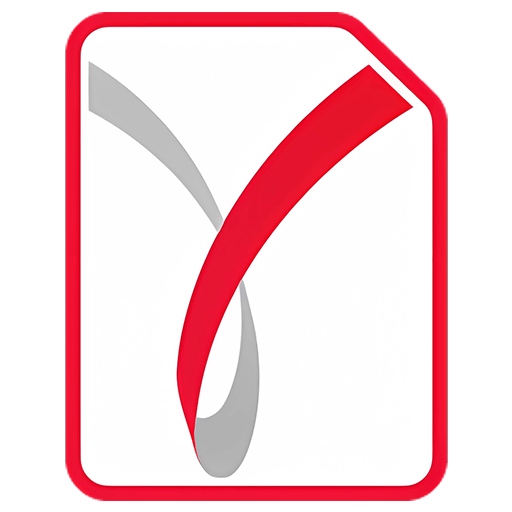
Официальный сайт:https://www.softmaker.com/en/products/flexipdf
Центр загрузки:https://flexipdf.apsgo.cn
Резервная загрузка:N/A
Время отгрузки:Автоматическая доставка 24 часа
Запуск платформы:Windows
Язык интерфейса:Поддержка отображения китайского интерфейса, многоязычие необязательно.
Обновленная информация:Поддержка обновлений для небольших версий, таких как: v2025
Испытание перед покупкой:Перед покупкой можно попробовать бесплатно.
Как получить товар:После покупки информация об активации отправляется по почте на почтовый ящик при размещении заказа, а соответствующий код активации продукта можно просмотреть в персональном центре, в моем заказе.
Количество оборудования:Можно установить три компьютера.
Замена компьютера:Исходный компьютер выгружен, новый компьютер активирован.
Активировать загрузку:Неактивированное программное обеспечение, каждый раз, когда запускается программное обеспечение, будет предлагаться разблокировать. Нажмите « Разблокировать», чтобы действовать в соответствии с подсказкой.
Специальное примечание:Пожизненная лицензия не содержит функции перевода документов.

Сотрудничество
{{ app.qa.openQa.Q.title }}
Нет реакции при печати в PDF с помощью драйвера принтера FlexiPDF?
Проблема: Когда я использую драйвер принтера FlexiPDF для печати из приложения в PDF, нет никакой реакции. Не было создано ни PDF - файла, ни запущен FlexiPDF. Как мне решить эту проблему?
Ответ: При установке FlexiPDF в Microsoft Windows устанавливается специальный драйвер принтера для создания PDF - файлов. Установщик FlexiPDF добавляет программу PrintDisp.exe в список приложений для автоматического запуска и устанавливает ее состояние как « включено». К сожалению, некоторые антивирусные программы и системные оптимизаторы настраивают свой статус как « отключение», в результате чего драйверы принтеров FlexiPDF не работают.